小米11pro怎麼分割畫面_小米11pro同時開啟兩個應用方法
- WBOYWBOYWBOYWBOYWBOYWBOYWBOYWBOYWBOYWBOYWBOYWBOYWB轉載
- 2024-04-25 12:01:201046瀏覽
小米11pro能同時開啟兩個應用嗎?如何操作?想要同時處理多個任務,分割畫面無疑是非常實用的功能。 php小編新一為大家帶來小米11pro分割畫面教程,介紹小米11pro分割畫面方法。下面詳細內容,一起看看吧!
1、在手機桌面上滑開啟後台應用程式。
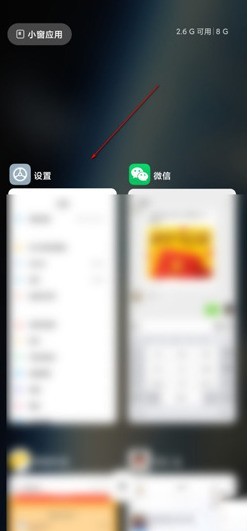
2、選擇需要分割畫面的應用長按,出現如下頁面後,點選箭頭所示按鈕。
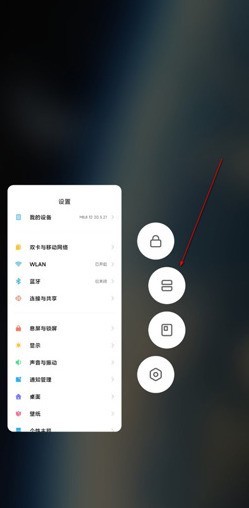
3、接著再選擇想要開啟分割畫面的第二個應用程式。
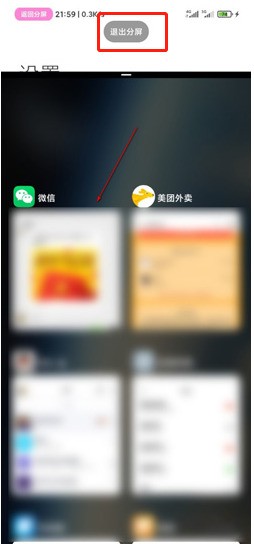
4、如下圖所示就分割畫面成功啦~
5、另外,如果大家想要退出分屏,只要將橫線上拉或下滑至頂部或底部就可以了。
以上是小米11pro怎麼分割畫面_小米11pro同時開啟兩個應用方法的詳細內容。更多資訊請關注PHP中文網其他相關文章!
陳述:
本文轉載於:zol.com.cn。如有侵權,請聯絡admin@php.cn刪除

